| Nome | ORX-Locker |
| Tipo | ransomware, Raas |
| Pequena descrição | ORX bloqueia todos os arquivos do usuário e exige um pagamento. O Ransomware está disponível em um site Darknet. |
| Os sintomas | Arquivos são bloqueados e uma mensagem de resgate é exibida. As instruções estão incluídas em um arquivo de área de trabalho. |
| distribuição Método | método de distribuição ainda não está claro. ORX pode ser distribuído por meio de navegação insegura, anexos corrompidos, drive-by downloads, etc. |
| ferramenta de detecção | Baixar SpyHunter, para ver se seu sistema foi afetado pelo ORX-Locker |
| Ferramenta de recuperação de dados | Windows Data Recovery por Stellar Phoenix Aviso prévio! Este produto verifica seus setores de unidade para recuperar arquivos perdidos e não pode recuperar 100% dos arquivos criptografados, mas apenas alguns deles, dependendo da situação e se você tem ou não reformatado a unidade. |
Lembre-se do Encryptor RaaS- a peça ransomware-as-a-service que discutimos recentemente? Em resumo, um RaaS permitirá que as partes afiliadas gerem receita, espalhando a peça maliciosa pela Internet. O nível de extorsão de dinheiro dos usuários foi reduzido mais uma vez, uma vez que uma nova peça RaaS acabou de ser detectada na Natureza. É apelidado de ORX-Locker e é distribuído através de um novo site Darknet.
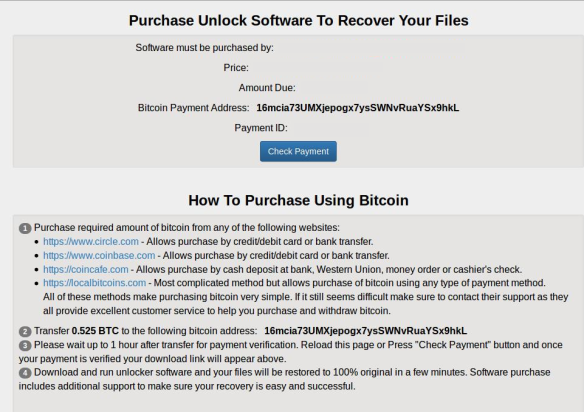
image Source: //blog.sensecy.com/
Descrição do ransomware-as-a-service
O RaaS dá a oportunidade a cada usuário de gerar dinheiro sem ser um especialista em tecnologia de computador ou malware. Se a vítima afetou, ORX-Locker paga o resgate, parte do dinheiro irá para o provedor, e o resto - para o usuário. Contudo, se as pessoas que desejam participar do esquema não puderem comprar a peça, ele pode adquiri-lo sem pagar.
De acordo com muitos pesquisadores de malware e segurança, a simplicidade da tendência RaaS levará à sua onda de popularidade. Alguns ataques de ransomware podem não ser sofisticados, mas eles serão um deleite online, no entanto.
Detalhes técnicos do ORX-Locker
ORX foi descoberto em agosto 25 quando um usuário (ou um grupo de usuários) chamado ‘orxteam’ fez uma postagem sobre o novo RaaS. A mensagem descreveu a plataforma ORX em detalhes. Team Orx foi apresentado como um grupo que fornece software de armário privado e uma plataforma RaaS.
Isso é o que lê a postagem do fórum:
→Olá, todos nós somos Equipe ORX, e já participamos de outros fóruns, mas somos novos aqui. Gostaríamos de agradecer e retribuir à comunidade, disponibilizando um serviço privado ao público. Depois de um ano de muito sucesso com nosso software de armário privado, agora o estamos lançando para o público. Temos trabalhado muito para fornecer uma opção melhor para qualquer um dos outros serviços gratuitos de armário, implementando criptografia adequada e não incluindo nenhuma das principais falhas de descriptografia que alguns dos outros serviços têm. Nós vamos te preparar com tudo que você precisa para ganhar dinheiro rápido e fácil em apenas alguns minutos. Faça com que outros usuários se registrem usando seu nome de usuário como referência e você receberá automaticamente 3% de cada bloqueio pelo qual eles são pagos.
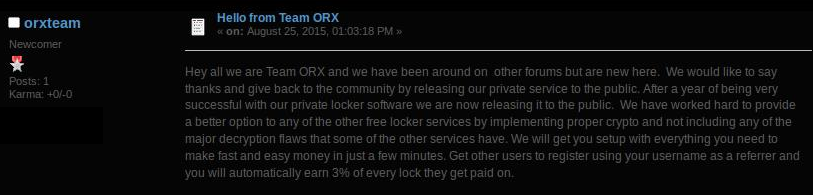
image Source: //blog.sensecy.com/
Conforme visível na postagem feita pelos criminosos cibernéticos, tornar-se parte do esquema é tão fácil quanto um jogo infantil. Para entrar no site Darknet, apenas um simples registro é adquirido - nenhum dado pessoal, como um endereço de e-mail, são precisos. Em vez de, um nome de usuário de referência deve ser inserido. Isso é o suficiente para obter 3% de cada operação bem-sucedida do ORX-Locker.
Depois que o usuário estiver conectado, ele é apresentado com cinco seções para escolher:
Casa. Esta é a tela de boas-vindas que exibe estatísticas sobre sistemas bloqueados recentemente, pagamentos, saldo de dinheiro.
Construir EXE. O processo de criação de um novo esboço é muito fácil. Apenas um número de identificação é necessário e o valor do resgate. O valor mínimo definido pela equipe ORX é $75. Depois que esses detalhes forem inseridos, apenas o botão Build EXE precisa ser clicado.
Estatísticas. Como o título sugere, esta seção fornece informações sobre os sistemas infectados com o stub específico, arquivos criptografados, hora dos ataques, renda gerada por cada ataque.
Carteira. Esta seção é usada para retirar receita e transferi-la para um endereço Bitcoin.
Apoio, suporte. Se o "wannabe" cibercriminoso precisar de mais informações sobre o serviço, ele pode usar esta seção para obter mais informações. Um endereço de e-mail também é fornecido para fins de suporte.
ORX-Locker Attack and Payload
Assim que o ransomware for executado, ele começará a se comunicar com vários endereços IP. De acordo com pesquisadores da Sensecy, alguns dos IPs são relacionados a universidades e outras organizações públicas.
quando ativado, ORX se conectará ao site oficial do TOR e fará o download do cliente TOR. Este canal é usado para transmitir dados.
O estado final da operação ORX é, de fato, a criptografia de arquivos no computador da vítima. Ao contrário de outras peças RaaS, ORX é projetado para bloquear todos os arquivos no sistema, alterando a extensão do arquivo para .LOCKED. Além disso, os arquivos originais são excluídos.
Assim que o processo de criptografia for concluído, uma mensagem aparecerá na tela da vítima informando que seus arquivos foram criptografados. Um arquivo .html com instruções de pagamento também é criado na área de trabalho do usuário. O arquivo contém um ID de pagamento exclusivo e um link para a página de pagamento. Interessantemente suficiente, o último está localizado no Rede Cebola.
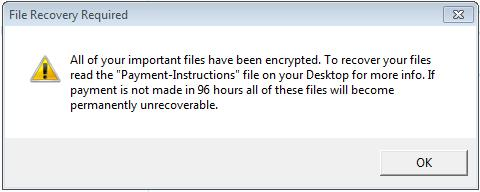
image Source: //blog.sensecy.com/
Uma vez no site, a vítima receberá mais instruções sobre como finalizar o procedimento de pagamento.
Dicas para remoção do ORX-Locker
Se o seu sistema for atacado por ransomware, pagar o resgate não é recomendado. Todos os pesquisadores de segurança concordam em uma coisa - a finalização do pagamento não levará necessariamente à descriptografia dos arquivos. Em vez de, sempre certifique-se de fazer backup regularmente de seus arquivos.
Também compilamos várias dicas de segurança relacionadas a ataques de ransomware. Contudo, não podemos garantir que eles serão eficientes no caso de um ataque ORX.
1. Inicie o seu PC no modo de segurança para remover o ORX-Locker.
Para o Windows XP, Vista, 7 sistemas:
1. Remova todos os CDs e DVDs, e reinicie o PC do “Começar” cardápio.
2. Selecione uma das duas opções que se seguem:
– Para PCs com um único sistema operacional: pressione “F8” repetidamente após a primeira tela de inicialização aparece durante o reinício do seu computador. No caso do logotipo do Windows aparece na tela, você tem que repetir a mesma tarefa novamente.
– Para PCs com múltiplos sistemas operacionais: ? He as setas irá ajudá-lo a selecionar o sistema operacional que você prefere para começar em Modo de segurança. pressione “F8” tal como descrito para um único sistema operacional.
3. Enquanto o “Opções avançadas de inicialização” aparece o ecrã, selecione os Modo de segurança opção desejada usando as teclas de seta. Como você fazer a sua selecção, pressione “Entrar“.
4. Fazer logon no seu computador usando sua conta de administrador
Enquanto o computador está no modo de segurança, as palavras “Modo de segurança” aparecerá em todos os quatro cantos da tela.
Para Windows 8, 8.1 e 10 sistemas:
Degrau 1: Abra o Menu Iniciar

Degrau 2: Enquanto segurando a tecla Shift botão, Clique em Poder e clique em Reiniciar.
Degrau 3: após a reinicialização, o menu aftermentioned aparecerá. A partir daí você deve escolher Solução de problemas.

Degrau 4: Você vai ver o Solução de problemas cardápio. A partir deste menu você pode escolher Opções avançadas.

Degrau 5: Depois de Opções avançadas aparece o menu, Clique em Definições de arranque.

Degrau 6: Clique em Reiniciar.

Degrau 7: Um menu aparecerá após a reinicialização. Você deve escolher Modo de segurança premindo o número correspondente e a máquina irá reiniciar.
2. Remova o ORX-Locker automaticamente baixando um programa anti-malware avançado.
Para limpar seu computador, você deve baixe um programa anti-malware atualizado em um PC seguro e instale-o no computador afetado em modo offline. Depois que você deve inicializar em modo de segurança e analisar o seu computador para remover todos os objetos associados ao ORX-Locker.
Os engenheiros de segurança recomendam que você faça backup de seus arquivos imediatamente, de preferência a uma transportadora de memória externa, a fim de ser capaz de restaurar-los. Para se proteger do ORX-Locker (Para usuários do Windows) siga estas instruções simples:
Para Windows 7 e anteriores:
1-Clique em Menu Iniciar do Windows

2-Tipo Backup e restauração
3-Abra-o e clique em Configurar backup

4-Uma janela aparecerá perguntando-lhe onde configurar de backup. Você deve ter uma unidade flash ou um disco rígido externo. Marcá-lo clicando sobre ele com o mouse, em seguida, clique em Próximo.

5-Na próxima janela, o sistema irá pedir-lhe o que você deseja fazer o backup. Escolha o 'Deixe-me escolher' opção e, em seguida, clique em Avançar.

6-Clique em ‘Salvar configurações e executar backup’ Na janela seguinte, a fim de proteger seus arquivos de possíveis ataques por ORX-Locker.

Para Windows 8, 8.1 e 10:
1-pressione botão do Windows + R

2-No tipo de janela 'Filehistory' e pressione Entrar

3-A janela Histórico do arquivo aparecerá. Clique em ‘configurações de histórico arquivo configure’

4-O menu de configuração para Arquivo Histórico irá aparecer. Clique em ‘Ligar’. Após a sua em, clique em Select Drive, a fim de selecionar a unidade de backup. Recomenda-se escolher um disco rígido externo, SSD ou um stick USB cuja capacidade de memória é correspondente ao tamanho dos arquivos que você deseja fazer o backup.

5-Selecione a unidade, em seguida, clique em ‘OK’, a fim de configurar o backup de arquivos e proteger-se de ORX-Locker.
Permitindo Recurso Windows Defesa:
1- pressione botão do Windows + R chaves.

2- A Executar do Windows deve aparecer. Nele digite ‘sysdm.cpl’ e clique em Corre.

3- janelas de propriedades do sistema deve aparecer. Nele escolher Proteção do sistema.

5- Clique em Ativar a proteção de sistema e selecione o tamanho do disco rígido que você deseja utilizar para a proteção do sistema.
6- Clique em Está bem e você deve ver uma indicação em configurações de proteção que a proteção do ORX-Locker está ativada.

Restaurar um arquivo via recurso do Windows Defesa:
1-Botão direito do mouse no arquivo criptografado, em seguida, escolha Propriedades.

2-Clique no Versões prévias guia e, em seguida, marcar a última versão do arquivo.

3-Clique em Aplique e Está bem e o arquivo criptografado por ORX-Locker deve ser restaurado.
- Degrau 1
- Degrau 2
- Degrau 3
- Degrau 4
- Degrau 5
Degrau 1: Procure ORX-Locker com a ferramenta SpyHunter Anti-Malware



Remoção automática de ransomware - Guia de Vídeo
Degrau 2: Uninstall ORX-Locker and related malware from Windows
Aqui é um método em alguns passos simples que deve ser capaz de desinstalar a maioria dos programas. Não importa se você estiver usando o Windows 10, 8, 7, Vista ou XP, esses passos vai começar o trabalho feito. Arrastando o programa ou a sua pasta para a lixeira pode ser um muito má decisão. Se você fizer isso, pedaços e peças do programa são deixados para trás, e que pode levar a um trabalho instável do seu PC, erros com as associações de tipo de arquivo e outras atividades desagradáveis. A maneira correta de obter um programa fora de seu computador é para desinstalá-lo. Fazer isso:


 Siga as instruções acima e você excluirá com sucesso a maioria dos programas maliciosos e indesejados.
Siga as instruções acima e você excluirá com sucesso a maioria dos programas maliciosos e indesejados.
Degrau 3: Limpe quaisquer registros, criado por ORX-Locker em seu computador.
Os registros normalmente alvo de máquinas Windows são os seguintes:
- HKEY_LOCAL_MACHINE Software Microsoft Windows CurrentVersion Run
- HKEY_CURRENT_USER Software Microsoft Windows CurrentVersion Run
- HKEY_LOCAL_MACHINE Software Microsoft Windows CurrentVersion RunOnce
- HKEY_CURRENT_USER Software Microsoft Windows CurrentVersion RunOnce
Você pode acessá-los abrindo o editor de registro do Windows e excluir quaisquer valores, criado por ORX-Locker lá. Isso pode acontecer, seguindo os passos abaixo:


 Gorjeta: Para encontrar um valor criado-vírus, você pode botão direito do mouse sobre ela e clique "Modificar" para ver qual arquivo é definido para ser executado. Se este é o local do arquivo de vírus, remover o valor.
Gorjeta: Para encontrar um valor criado-vírus, você pode botão direito do mouse sobre ela e clique "Modificar" para ver qual arquivo é definido para ser executado. Se este é o local do arquivo de vírus, remover o valor.
Antes de começar "Degrau 4", por favor Arrancar de novo para o modo Normal, no caso em que você está no Modo de Segurança.
Isto irá permitir-lhe instalar e uso SpyHunter 5 com sucesso.
Degrau 4: Inicialize o seu PC no modo de segurança para isolar e remover o ORX-Locker





Degrau 5: Tente restaurar arquivos criptografados por ORX-Locker.
Método 1: Use o STOP Decrypter da Emsisoft.
Nem todas as variantes deste ransomware pode ser descriptografado gratuitamente, mas nós adicionamos o decryptor utilizado por pesquisadores que é frequentemente atualizado com as variantes que se tornam, eventualmente descriptografado. Você pode tentar e descriptografar seus arquivos usando as instruções abaixo, mas se eles não funcionam, então, infelizmente, a sua variante do vírus ransomware não é decryptable.
Siga as instruções abaixo para usar o decrypter Emsisoft e descriptografar os arquivos de graça. Você pode baixar a ferramenta de decodificação Emsisoft ligados aqui e depois seguir os passos apresentados abaixo:
1 Botão direito do mouse na decrypter e clique em Executar como administrador como mostrado abaixo:

2. Concordo com os termos de licença:

3. Clique em "Adicionar pasta" e em seguida, adicione as pastas onde deseja que os arquivos descriptografado como debaixo mostrado:

4. Clique em "Decrypt" e esperar por seus arquivos para ser decodificado.

Nota: Crédito para o decryptor vai para pesquisadores Emsisoft que fizeram a descoberta com este vírus.
Método 2: Use software de recuperação de dados
As infecções de ransomware e o ORX-Locker visam criptografar seus arquivos usando um algoritmo de criptografia que pode ser muito difícil de descriptografar. É por isso que sugeriram um método de recuperação de dados que podem ajudá-lo a ir descriptografia torno direta e tentar restaurar seus arquivos. Tenha em mente que este método pode não ser 100% eficaz, mas também pode ajudá-lo um pouco ou muito em situações diferentes.
Basta clicar no link e nos menus do site na parte superior, escolher Recuperação de dados - Assistente de Recuperação de Dados para Windows ou Mac (dependendo do seu SO), e depois baixe e execute a ferramenta.
ORX-Locker-FAQ
What is ORX-Locker Ransomware?
ORX-Locker é um ransomware infecção - o software malicioso que entra no computador silenciosamente e bloqueia o acesso ao próprio computador ou criptografa seus arquivos.
Muitos vírus ransomware usam algoritmos de criptografia sofisticados para tornar seus arquivos inacessíveis. O objetivo das infecções por ransomware é exigir que você pague um pagamento por resgate para ter acesso aos seus arquivos de volta.
What Does ORX-Locker Ransomware Do?
O ransomware em geral é um software malicioso que é projetado para bloquear o acesso ao seu computador ou arquivos até que um resgate seja pago.
Os vírus ransomware também podem danificar seu sistema, corromper dados e excluir arquivos, resultando na perda permanente de arquivos importantes.
How Does ORX-Locker Infect?
De várias maneiras. ORX-Locker Ransomware infecta computadores sendo enviado através de e-mails de phishing, contendo anexo de vírus. Esse anexo geralmente é mascarado como um documento importante, gostar uma fatura, documento bancário ou até mesmo uma passagem de avião e parece muito convincente para os usuários.
Another way you may become a victim of ORX-Locker is if you baixe um instalador falso, crack ou patch de um site de baixa reputação ou se você clicar em um link de vírus. Muitos usuários relatam ter recebido uma infecção por ransomware baixando torrents.
How to Open .ORX-Locker files?
Vocês can't sem um descriptografador. Neste ponto, a .ORX-Locker arquivos são criptografado. Você só pode abri-los depois de descriptografados usando uma chave de descriptografia específica para o algoritmo específico.
O que fazer se um descriptografador não funcionar?
Não entre em pânico, e faça backup dos arquivos. Se um decodificador não decifrar seu .ORX-Locker arquivos com sucesso, então não se desespere, porque esse vírus ainda é novo.
posso restaurar ".ORX-Locker" arquivos?
sim, às vezes os arquivos podem ser restaurados. Sugerimos vários métodos de recuperação de arquivos isso poderia funcionar se você quiser restaurar .ORX-Locker arquivos.
Esses métodos não são de forma alguma 100% garantido que você será capaz de recuperar seus arquivos. Mas se você tiver um backup, suas chances de sucesso são muito maiores.
How To Get Rid of ORX-Locker Virus?
A maneira mais segura e eficiente de remover esta infecção por ransomware é o uso de um programa anti-malware profissional.
Ele irá procurar e localizar o ransomware ORX-Locker e, em seguida, removê-lo sem causar nenhum dano adicional aos seus arquivos .ORX-Locker importantes.
Posso denunciar ransomware às autoridades?
Caso seu computador tenha sido infectado por uma infecção de ransomware, você pode denunciá-lo aos departamentos de polícia locais. Ele pode ajudar as autoridades em todo o mundo a rastrear e determinar os autores do vírus que infectou seu computador.
Abaixo, preparamos uma lista com sites governamentais, onde você pode registrar uma denúncia caso seja vítima de um cibercrime:
Autoridades de segurança cibernética, responsável por lidar com relatórios de ataque de ransomware em diferentes regiões em todo o mundo:
Alemanha - Portal oficial da polícia alemã
Estados Unidos - IC3 Internet Crime Complaint Center
Reino Unido - Polícia de Fraude de Ação
França - Ministro do interior
Itália - Polícia Estadual
Espanha - Policia Nacional
Países Baixos - Aplicação da lei
Polônia - Polícia
Portugal - Polícia Judiciária
Grécia - Unidade de crime cibernético (Polícia Helênica)
Índia - Polícia de Mumbai - Célula de investigação do CyberCrime
Austrália - Centro de crime de alta tecnologia australiano
Os relatórios podem ser respondidos em prazos diferentes, dependendo das autoridades locais.
Você pode impedir que o ransomware criptografe seus arquivos?
sim, você pode prevenir o ransomware. A melhor maneira de fazer isso é garantir que o sistema do seu computador esteja atualizado com os patches de segurança mais recentes, use um programa anti-malware confiável e firewall, faça backup de seus arquivos importantes com frequência, e evite clicar em links maliciosos ou baixando arquivos desconhecidos.
Can ORX-Locker Ransomware Steal Your Data?
sim, na maioria dos casos ransomware roubará suas informações. It is a form of malware that steals data from a user's computer, criptografa isso, e depois exige um resgate para descriptografá-lo.
Em muitos casos, a autores de malware ou invasores ameaçarão excluir os dados ou publicá-lo on-line a menos que o resgate seja pago.
O ransomware pode infectar WiFi?
sim, ransomware pode infectar redes WiFi, como agentes mal-intencionados podem usá-lo para obter o controle da rede, roubar dados confidenciais, e bloquear usuários. Se um ataque de ransomware for bem-sucedido, pode levar a uma perda de serviço e/ou dados, e em alguns casos, perdas financeiras.
Devo Pagar Ransomware?
Não, você não deve pagar extorsionários de ransomware. Pagá-los apenas incentiva os criminosos e não garante que os arquivos ou dados sejam restaurados. A melhor abordagem é ter um backup seguro de dados importantes e estar atento à segurança em primeiro lugar.
What Happens If I Don't Pay Ransom?
If you don't pay the ransom, os hackers ainda podem ter acesso ao seu computador, dados, ou arquivos e pode continuar ameaçando expô-los ou excluí-los, ou mesmo usá-los para cometer crimes cibernéticos. Em alguns casos, eles podem até continuar a exigir pagamentos de resgate adicionais.
Um ataque de ransomware pode ser detectado?
sim, ransomware pode ser detectado. Software antimalware e outras ferramentas de segurança avançadas pode detectar ransomware e alertar o usuário quando está presente em uma máquina.
É importante manter-se atualizado sobre as medidas de segurança mais recentes e manter o software de segurança atualizado para garantir que o ransomware possa ser detectado e evitado.
Os criminosos de ransomware são pegos?
sim, criminosos de ransomware são pegos. Agências de aplicação da lei, como o FBI, A Interpol e outras empresas tiveram sucesso em rastrear e processar criminosos de ransomware nos EUA e em outros países. Como as ameaças de ransomware continuam a aumentar, o mesmo acontece com a atividade de fiscalização.
About the ORX-Locker Research
O conteúdo que publicamos em SensorsTechForum.com, this ORX-Locker how-to removal guide included, é o resultado de uma extensa pesquisa, trabalho árduo e a dedicação de nossa equipe para ajudá-lo a remover o malware específico e restaurar seus arquivos criptografados.
Como conduzimos a pesquisa sobre este ransomware?
Nossa pesquisa é baseada em uma investigação independente. Estamos em contato com pesquisadores de segurança independentes, e como tal, recebemos atualizações diárias sobre as definições de malware e ransomware mais recentes.
além disso, the research behind the ORX-Locker ransomware threat is backed with VirusTotal e a projeto NoMoreRansom.
Para entender melhor a ameaça do ransomware, por favor, consulte os seguintes artigos que fornecem detalhes conhecedores.
Como um site dedicado a fornecer instruções gratuitas de remoção de ransomware e malware desde 2014, A recomendação do SensorsTechForum é preste atenção apenas a fontes confiáveis.
Como reconhecer fontes confiáveis:
- Sempre verifique "Sobre nós" página da web.
- Perfil do criador do conteúdo.
- Certifique-se de que pessoas reais estejam por trás do site e não nomes e perfis falsos.
- Verifique o Facebook, Perfis pessoais no LinkedIn e no Twitter.
















